Nya integrationer i Chrome för iPhone och iPad låter dig slå upp en adress på en minikarta från Google, översätta webbsidor, söka med bilder osv.
Få åtkomst till Google Översätt (vänster), Kartor (mitten) och Kalender ( höger) inifrån Chrome för iPhone | Bild: Christian Zibreg/iDB
Istället för att byta app kan du nu trycka och hålla kvar en identifieringsadress på en webbsida för att se den på en mini Google Maps direkt i Chrome för iPhone och iPad.
Översätt , Kalender och Maps-integrationer är tillgängliga i Chrome från och med idag utan manuell uppdatering, men Lens-integration lanseras under de kommande månaderna.
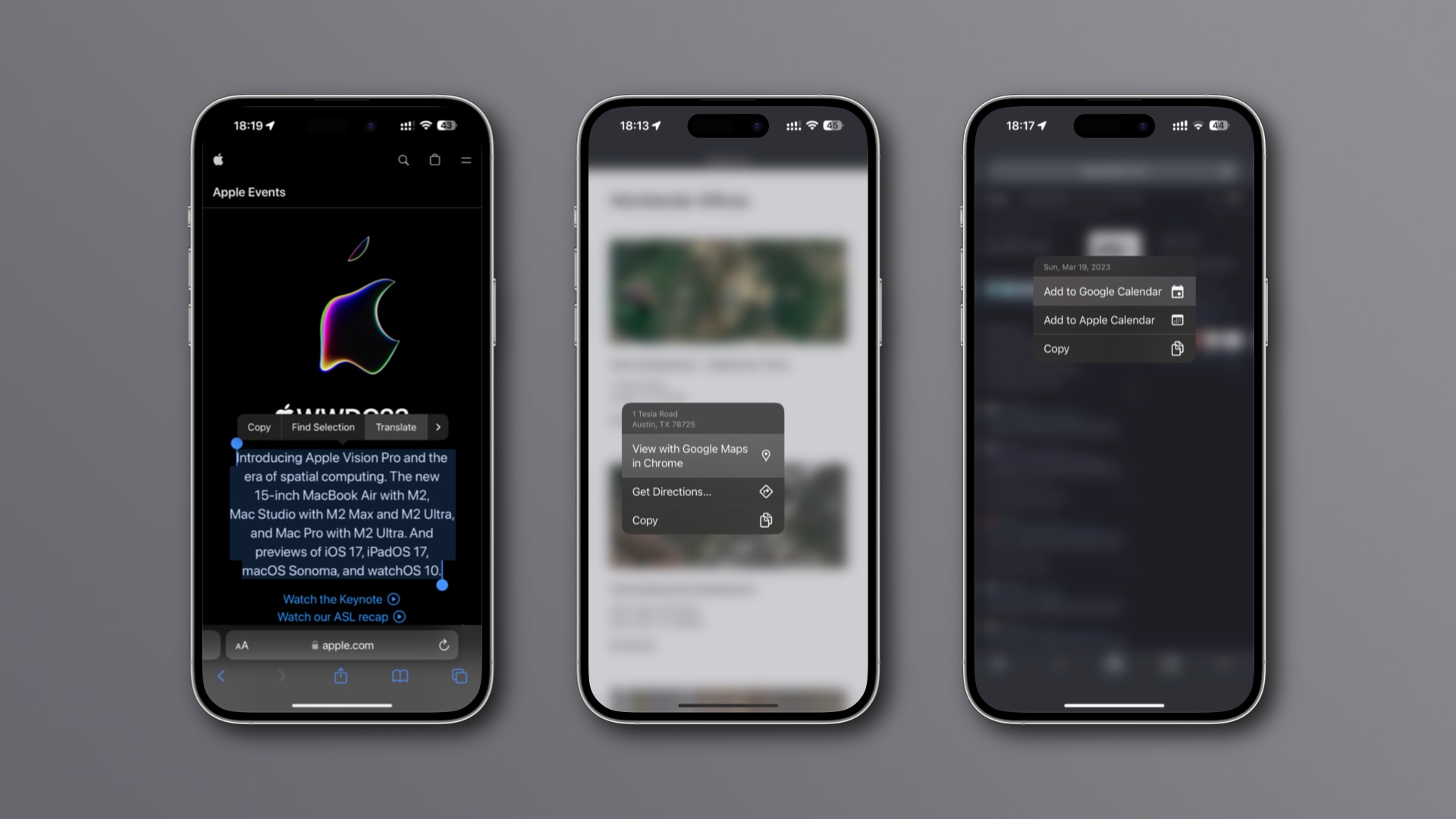
Så här visar du en mini Google Maps i Chrome för iOS
Det här är ganska coolt. Du kan nu slå upp en adress i Chrome på en minikarta istället för att byta app. En algoritm upptäcker adresser på webbsidor du besöker, så att du kan slå upp dem direkt. Tyvärr visas inte igenkända adresser som länkar, vilket gör det svårt att avgöra om Chrome har känt igen en adress.
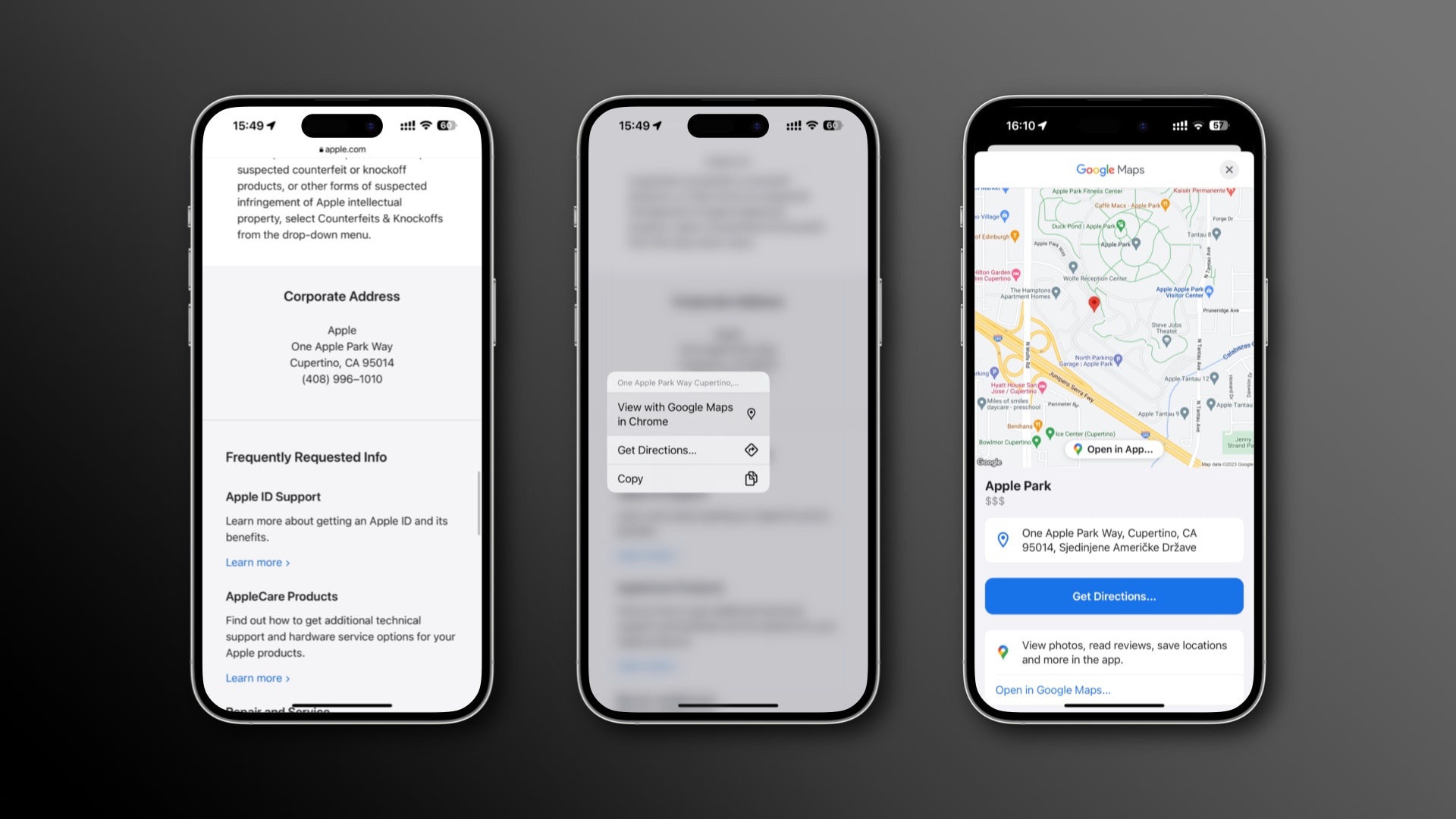 Chromes mini-upplevelse av Google Maps | Bild: Christian Zibreg/iDB
Chromes mini-upplevelse av Google Maps | Bild: Christian Zibreg/iDB
För att använda den här funktionen trycker du länge på en identifierad adress på valfri webbsida och väljer alternativet märkt Visa med Google Maps i Chrome. Därifrån trycker du på knappen Hämta vägbeskrivningar för att använda en navigeringsapp som du väljer.
För att öppna hela Google Maps-appen istället, tryck på Öppna i appen strong>-knappen på miniappen eller scrolla ned och tryck på knappen Öppna i Google Maps.
Så skapar du kalenderhändelser i Chrome för iOS
Chrome låter dig skapa händelser i Google Kalender utan att lämna webbläsaren eller kopiera mötesinformation manuellt. Om du vill använda den här funktionen trycker du länge på ett upptäckt datum på en webbsida och väljer sedan Lägg till i Google Kalender.
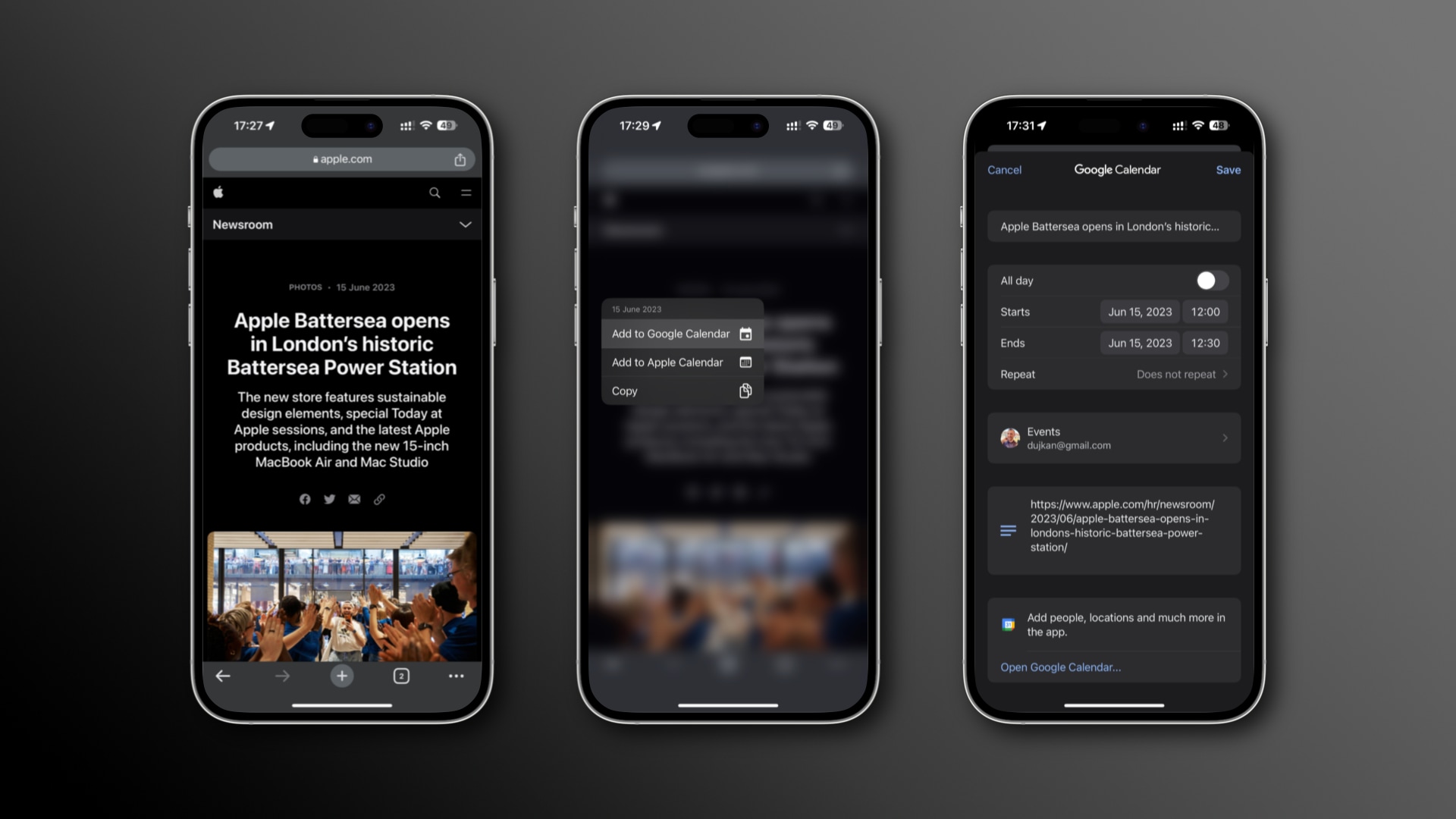 Du kan lägga till händelser i Google eller Apple Calendar | Bild: Christian Zibreg/iDB
Du kan lägga till händelser i Google eller Apple Calendar | Bild: Christian Zibreg/iDB
Ett skapelseblad dyker upp med förfylld information baserad på webbsidainformation som tid, plats och beskrivning. Du kan redigera dessa fält manuellt om du vill. Du kan till exempel förvandla detta till en heldagshändelse, justera titeln eller välja en kalender från Google Kalender för att spara händelsen.
Klicka på Spara för att lägga till denna händelse till den valda Google Kalender. För att öppna hela appupplevelsen, rulla ned och tryck på Öppna i Google Kalender. Om du inte använder Google Kalender väljer du Lägg till i Apple Calendar från snabbmenyn istället.
Hur man översätter en webbsida i Chrome för iOS
Googles översättningsfunktioner har varit tillgängliga i Chrome i flera år och utvecklas ständigt på grund av framsteg inom artificiell intelligens. Google hävdar att Chrome nu upptäcker en webbsidas språk och föreslår översättning mer tillförlitligt än tidigare.
 Den nya Google Translate-integrationen i Chrome | Bild: Christian Zibreg/iDB
Den nya Google Translate-integrationen i Chrome | Bild: Christian Zibreg/iDB
Chrome drar också bättre nytta av Translates möjligheter, så nu kan du översätta en specifik webbsidadel. Markera helt enkelt ett textblock på en webbsida och tryck sedan länge för att välja alternativet Google Översätt i bubbelmenyn.
Översatt text visas i Chrome utan att öppna hela Google Översätt. app. Tryck på ljudikonen för att höra den översatta texten uppläst. Du kan ändra käll-och målöversättningsspråk genom att trycka på den blå titeln.
För att öppna hela appupplevelsen, rulla ned och välj Öppna i Google Översätt.
Hur du använder den kommande Google Lens-integrationen
Lens, en av Googles bästa funktioner, låter dig identifiera objekt på bilder i ditt fotobibliotek eller de du tar med Lens. Bland användningsfall finns uppgifter som att identifiera växter, få läxhjälp och översätta språk i realtid.
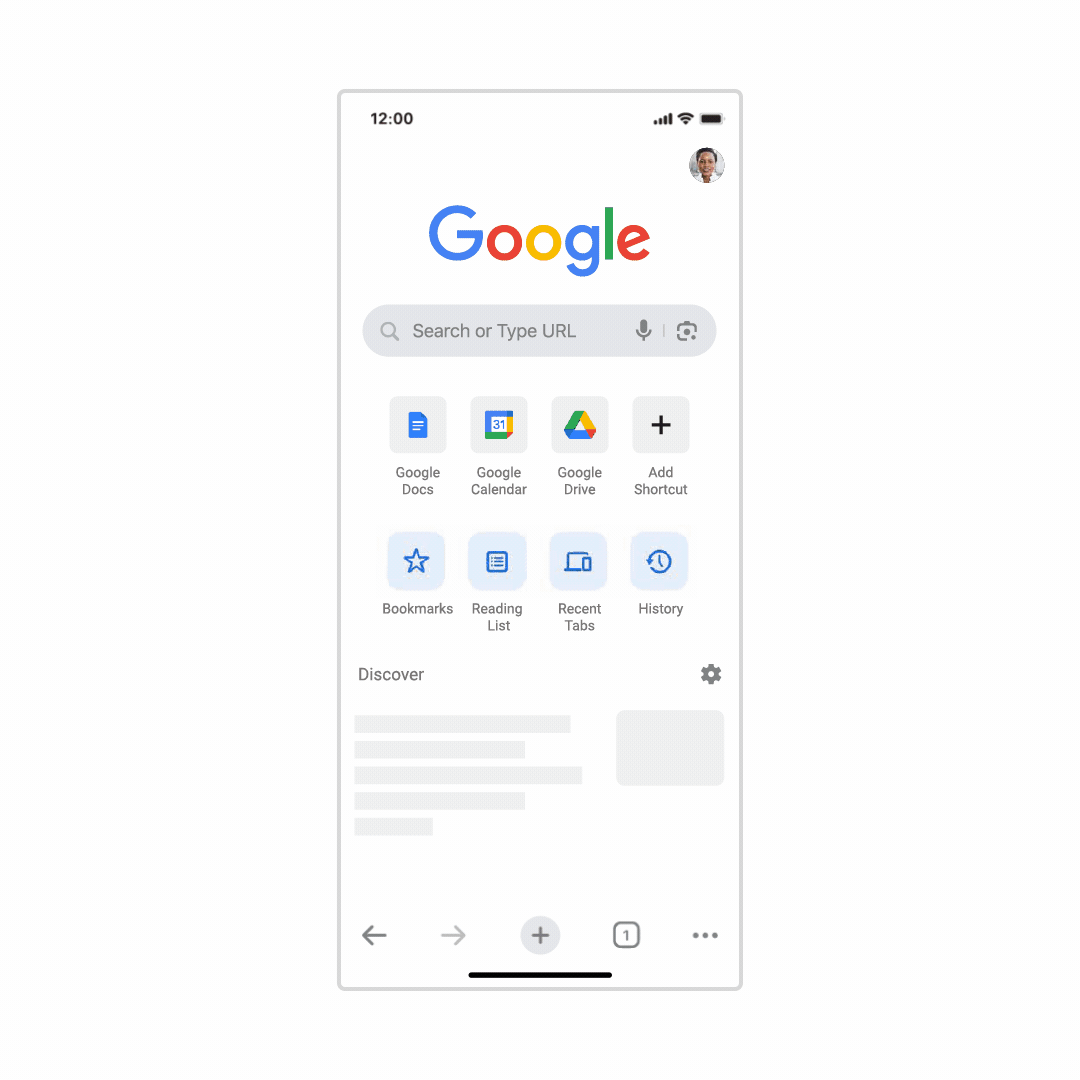 Lens integration kommer senare under 2023 | Bild: Google
Lens integration kommer senare under 2023 | Bild: Google
“Du kan redan använda Lens i Chrome på iOS genom att trycka länge på en bild som du hittar när du surfar”, meddelade sökjätten på sin blogg, Nyckelordet.
“Du kommer också att kunna använda din kamera för att söka med nya bilder du tar och befintliga bilder i din kamerarulle.”
När denna integrering kommer under de kommande månaderna kommer Google Lens att visas som en kameraikon i webbläsarens adressfält högst upp på skärmen. Om du trycker på den kan du välja en bild från ditt bibliotek eller ta en ny.
I Googles exempel väljer användaren en bild av en person som bär en blå jeansjacka och Chrome returnerar resultat för”Iconic Denim Jacka.”Precis som tidigare kan du också trycka och hålla kvar en bild på en webbsida för en genväg för bildsökning med objektiv.
Chromes integrationer hjälper till att minska appbyte
Om du inte har något emot att använda Googles appar på dina Apple-enheter, och du använder tjänster som Google Maps, Lens, Translate och Calendar, då kommer du att gilla dessa tidsbesparande integrationer i Chrome. Om du dock har investerat mycket i Apples ekosystem kan du använda Apple Calendar-integrationen för möten.
För adresser och översättningar måste du kopiera dessa objekt med hjälp av bubbelmenyn och klistra in dem i de ursprungliga apparna Apple Maps och Translate. Eller så kan du bara använda Safari och markera en adress eller ett stycke text på en webbsida och sedan gå till bubbelmenyn för åtgärderna Öppna i kartor och Översätt. p>
